- Existem vários motivos pelos quais o Windows 10 pode não conseguir remover o dispositivo Bluetooth.
- Neste artigo, exploraremos esses motivos e o que você pode fazer para corrigi-los, portanto, continue lendo.
- Se você quiser ler mais sobre a Internet como sua paixão, certifique-se de verificar nossoHub de rede.
- Não deixe de visitar nossoSeção de solução de problemas para soluções mais úteis,
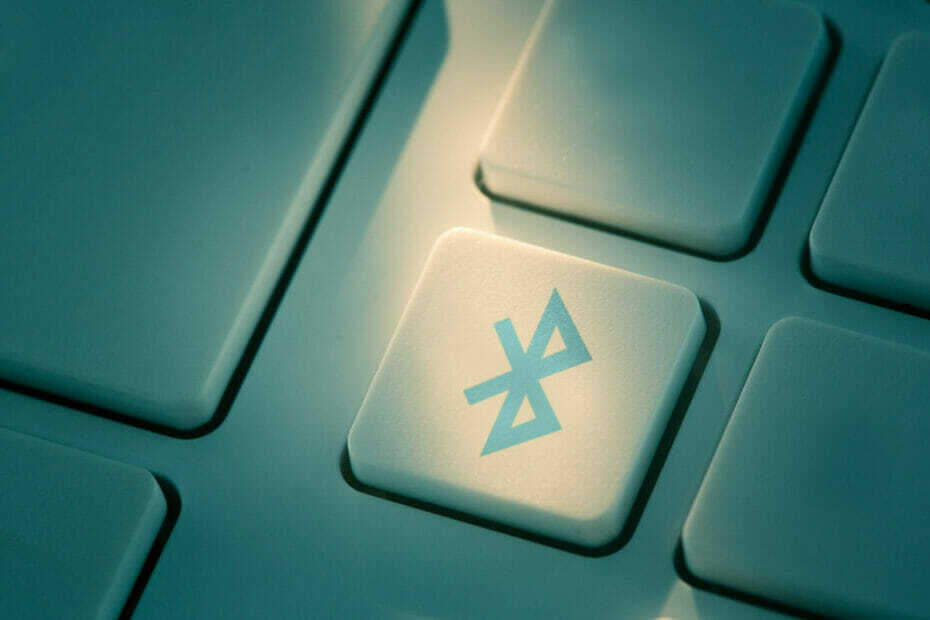
Este software irá reparar erros comuns de computador, protegê-lo contra perda de arquivos, malware, falha de hardware e otimizar seu PC para desempenho máximo. Corrija problemas do PC e remova vírus agora em 3 etapas fáceis:
- Baixar Restoro PC Repair Tool que vem com tecnologias patenteadas (patente disponível aqui).
- Clique Inicia escaneamento para encontrar problemas do Windows que podem estar causando problemas no PC.
- Clique Reparar tudo para corrigir problemas que afetam a segurança e o desempenho do seu computador
- Restoro foi baixado por 0 leitores este mês.
Os dispositivos Bluetooth são perfeitos se você deseja se livrar de todos aqueles cabos bagunçados e manter sua mesa arrumada.
Se o Windows 10 não remover seus dispositivos Bluetooth, não entre em pânico.
Na verdade, esse é um problema bastante comum entre os usuários e a boa notícia é que existem algumas soluções que você pode usar para corrigi-lo.
Neste artigo, mostraremos exatamente como fazer isso, portanto, certifique-se de seguir as etapas apresentadas aqui.
Como posso corrigir problemas de remoção de Bluetooth no Windows 10?
1. Atualize seus drivers
- Lançar Gerenciador de Dispositivos.
- Clique com o botão direito no Bluetooth dispositivo que você deseja atualizar e selecionar Atualizar driver.
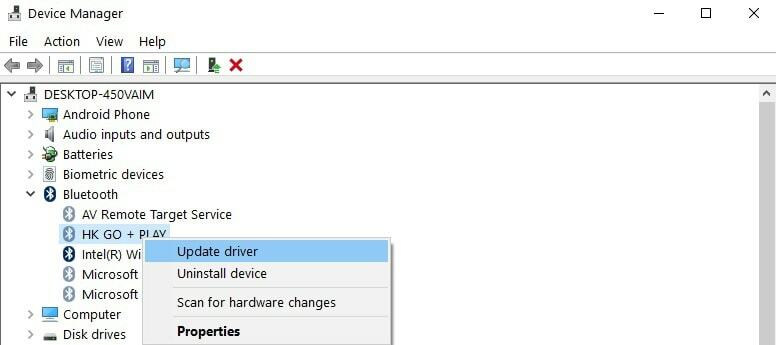
Você também pode usar o Windows Update para baixar e instalar automaticamente os drivers mais recentes.
- Vamos para Definições.
- Selecione Atualização e segurança.
- Clique no Verifique se há atualizações botão e instale as atualizações disponíveis.

Outra maneira pela qual recomendamos que você atualize seus drivers é usar um software dedicado. Ao fazer isso, você evitará causar qualquer dano ao seu sistema, baixando por engano os arquivos errados.
Recomendamos fortemente uma ferramenta dedicada para baixar automaticamente todos os drivers desatualizados em seu PC.
 Os drivers são essenciais para o seu PC e todos os programas que você usa diariamente. Se você quiser evitar travamentos, congelamentos, bugs, lag ou qualquer outro problema, você precisará mantê-los atualizados.A verificação constante de atualizações de driver é demorada. Felizmente, você pode usar uma solução automatizada que verificará com segurança se há novas atualizações e as aplicará com facilidade, e é por isso que recomendamos fortemente DriverFix.Siga estas etapas fáceis para atualizar seus drivers com segurança:
Os drivers são essenciais para o seu PC e todos os programas que você usa diariamente. Se você quiser evitar travamentos, congelamentos, bugs, lag ou qualquer outro problema, você precisará mantê-los atualizados.A verificação constante de atualizações de driver é demorada. Felizmente, você pode usar uma solução automatizada que verificará com segurança se há novas atualizações e as aplicará com facilidade, e é por isso que recomendamos fortemente DriverFix.Siga estas etapas fáceis para atualizar seus drivers com segurança:
- Baixe e instale o DriverFix.
- Inicie o aplicativo.
- Aguarde até que o DriverFix detecte todos os seus drivers com defeito.
- O software agora mostrará todos os drivers que apresentam problemas, e você só precisa selecionar aqueles que deseja corrigir.
- Aguarde até que DriverFix baixe e instale os drivers mais recentes.
- Reiniciar seu PC para que as alterações tenham efeito.

DriverFix
Os drivers não criarão mais problemas se você baixar e usar este poderoso software hoje.
Visite o site
Aviso de isenção de responsabilidade: este programa precisa ser atualizado da versão gratuita para realizar algumas ações específicas.
2. Desinstalar dispositivos Bluetooth
- Vá para Iniciar e digite Gerenciador de Dispositivos.
- Selecione a guia Exibir e clique em Mostrar dispositivos ocultos
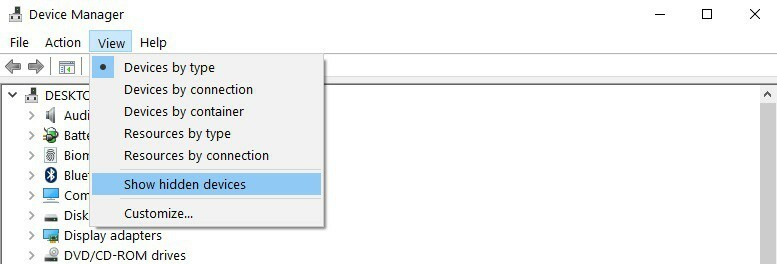
-
Desinstalar os dispositivos Bluetooth (clique com o botão direito neles e selecione Desinstalar)
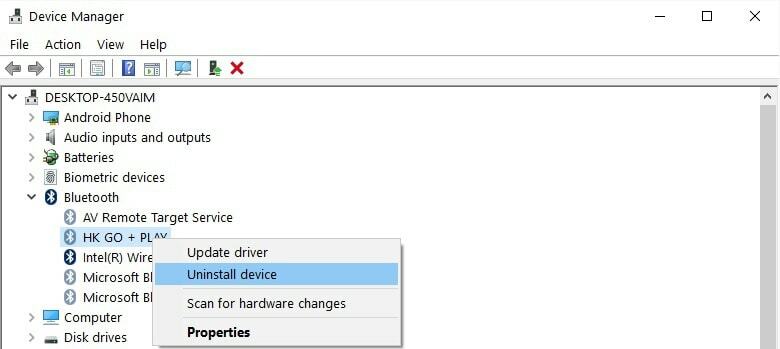
- Reiniciar seu PC.
3. Defina os serviços Bluetooth como automáticos
- aperte o Teclas Windows e R ao mesmo tempo para lançar Corre.
- Modelo services.msc e acertar Entrar.
- Verifique se o serviço de suporte Bluetooth está ativado e definido como Automático.
- Se este não for o caso, clique com o botão direito em Bluetooth Support Service e vai para Propriedades.
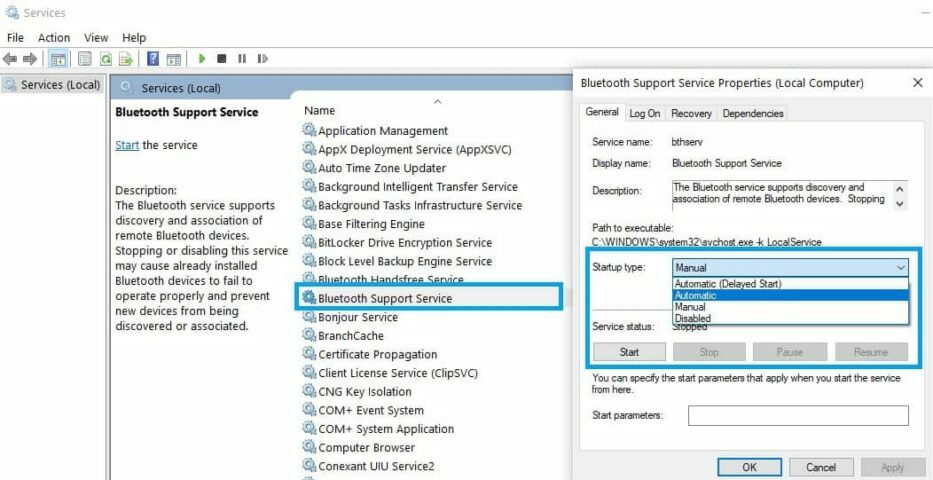
- Use o menu suspenso para definir os serviços Bluetooth para Automático.
4. Use o solucionador de problemas integrado
- Vá para Configurações, selecione Solução de problemas e pressione Bluetooth.
- Execute o solucionador de problemas.
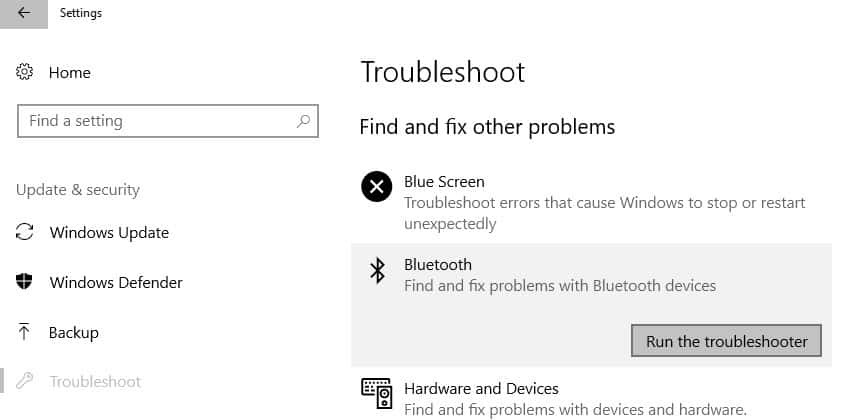
- Você também pode executar o Solucionador de problemas de hardware e dispositivos, localizado logo abaixo do solucionador de problemas de Bluetooth.
Se o solucionador de problemas não carregar corretamente, corrija-o com a ajuda deste guia completo.
5. Remova outros dispositivos sem fio

Em casos raros, outros dispositivos sem fio ou Bluetooth podem interferir no dispositivo Bluetooth que você está tentando remover.
Se possível, certifique-se de que não haja nenhum outro dispositivo sem fio localizado próximo ao dispositivo Bluetooth que você deseja remover.
6. Limpe seu registro
- Vá para Iniciar e digite cmd.
- Clique com o botão direito em Prompt de Comando e selecione Executar como administrador.

- Agora digite o sfc / scannow comando.

- Aguarde a conclusão do processo de digitalização e reinicie o computador. Todos os arquivos corrompidos serão substituídos na reinicialização.
Se o comando scannow parar antes que o processo seja concluído e sua varredura for interrompida, dê uma olhada neste guia útil para resolver o problema.
Ausente ou chaves de registro corrompidas pode impedi-lo de remover dispositivos Bluetooth. Esse problema pode ocorrer se um software de terceiros ou malware operou alterações inadequadas nas chaves de registro do Bluetooth.
A maneira mais simples de reparar seu registro é use uma ferramenta dedicada, como CCleaner ou Wise Registry Cleaner. Não se esqueça de primeiro fazer backup do seu registro, caso algo dê errado.
Esperamos que essas soluções rápidas tenham ajudado a corrigir esse problema irritante do Bluetooth. Para mais sugestões ou perguntas que você possa ter, vá para a seção de comentários abaixo.
 Ainda está tendo problemas?Corrija-os com esta ferramenta:
Ainda está tendo problemas?Corrija-os com esta ferramenta:
- Baixe esta ferramenta de reparo de PC classificado como Ótimo no TrustPilot.com (o download começa nesta página).
- Clique Inicia escaneamento para encontrar problemas do Windows que podem estar causando problemas no PC.
- Clique Reparar tudo para corrigir problemas com tecnologias patenteadas (Desconto exclusivo para nossos leitores).
Restoro foi baixado por 0 leitores este mês.